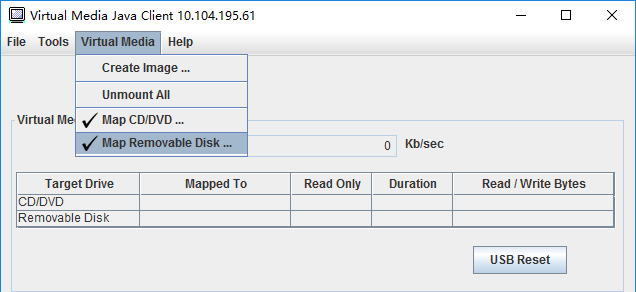Disque distant utilisant le client Java
Cette section explique comment monter un support local à l'aide du client Java.
Oracle Java Runtime Environment 1.8/Java SE 8 ou versions plus récentes
OpenJDK 8. La distribution d’AdoptOpenJDK avec JVM HotSmos est prise en charge.
Création d'un fichier image
Cliquez sur l'option Créer une image sous l'onglet Support virtuel dans la fenêtre du support virtuel du client Java. La fenêtre Créer une image à partir d'un dossier s'affiche.
Cliquez sur le bouton Parcourir associé à la zone Dossier source pour sélectionner le dossier source spécifique.
Cliquez sur le bouton Parcourir associé à la zone Nouveau fichier image pour sélectionner le fichier image à utiliser.
Cliquez sur le bouton Créer une image.
Figure 1. Création d'un fichier image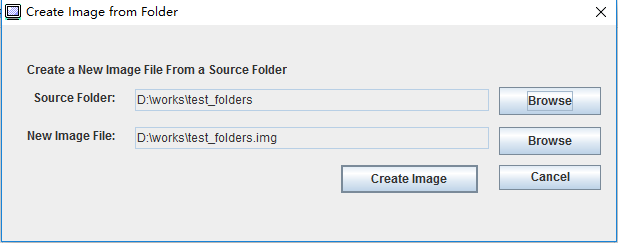
Sélection des périphériques à monter
Pour monter l'image locale, le dossier et l'unité de CD/DVD/USB, procédez comme suit :
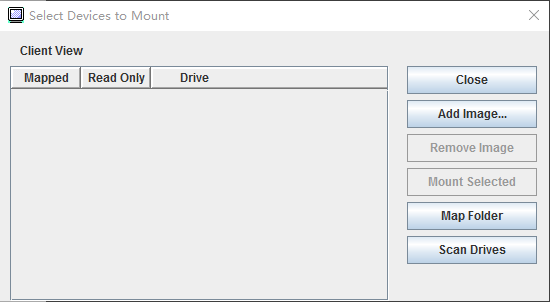
- Monter l'image locale :
Cliquez sur le bouton Ajouter une image pour sélectionner l'image que vous souhaitez monter.
Cochez l'option Mappé.
Cochez l'option Lecture seule pour activer la fonction si nécessaire.
Cliquez sur le bouton Monter la sélection pour réussir le montage de l'image locale.
Figure 3. Monter l'image locale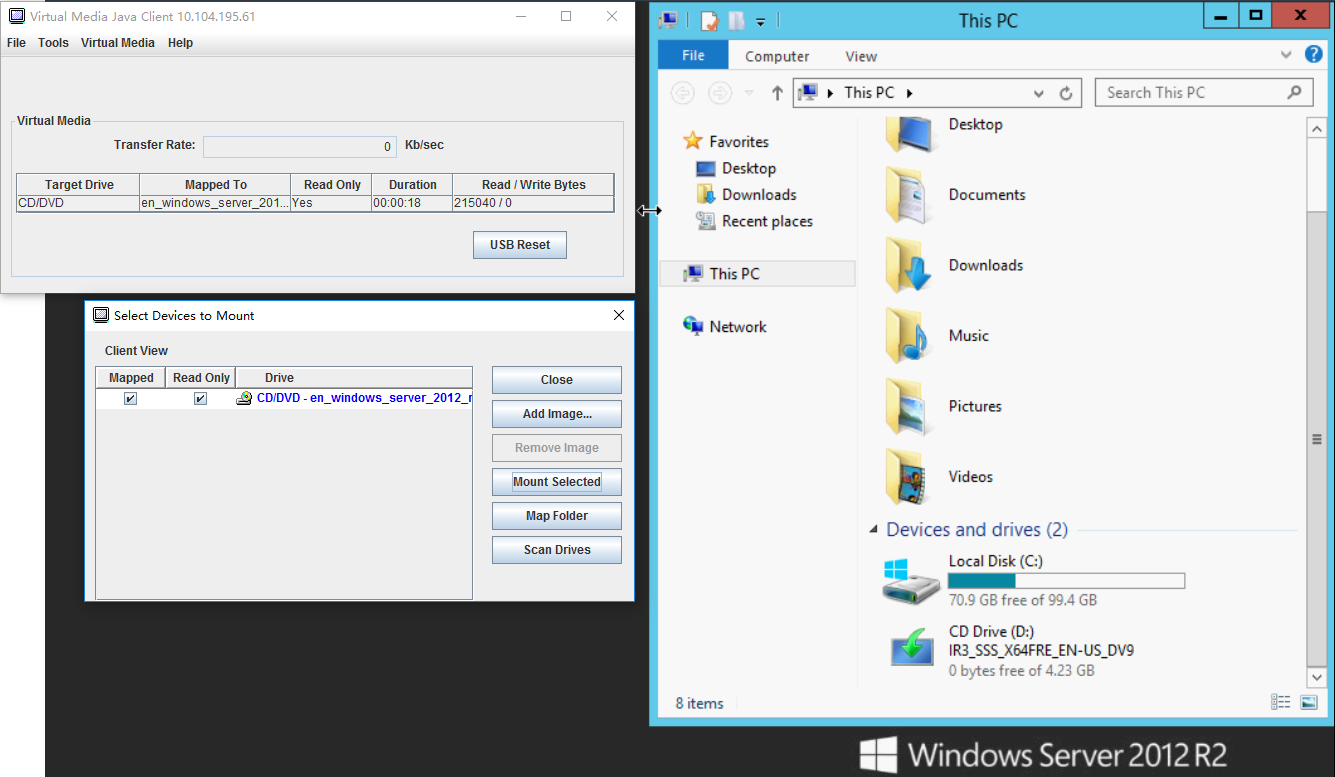
Monter le dossier local :
Cliquez sur le bouton Mapper un dossier pour sélectionner le dossier local que vous souhaitez monter.
Cliquez sur le bouton Monter la sélection pour réussir le montage du dossier local.
Figure 4. Monter le dossier local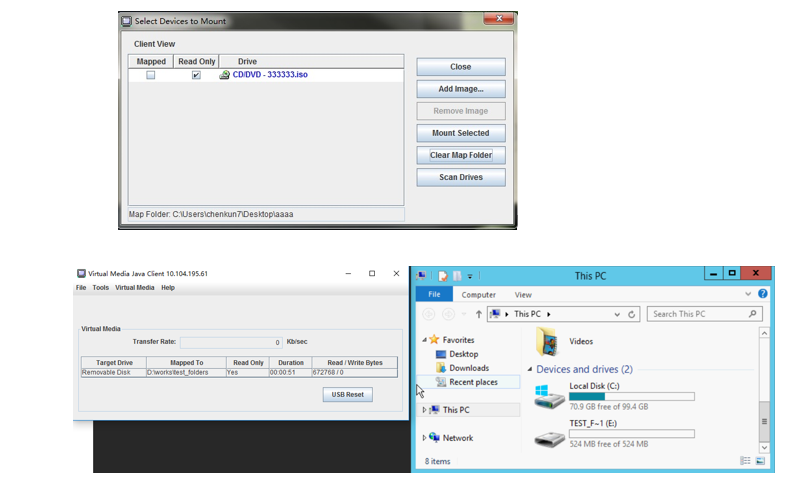
Monter une unité de CD/DVD ou USB :
Cliquez sur le bouton Rechercher les unités pour détecter une unité de CD/DVD ou USB branchée.
Cochez l'option Mappé.
Cochez l'option Lecture seule pour activer la fonction si nécessaire.
Cliquez sur le bouton Monter la sélection pour réussir le montage de l'image locale.
Figure 5. Monter une unité de CD/DVD ou USB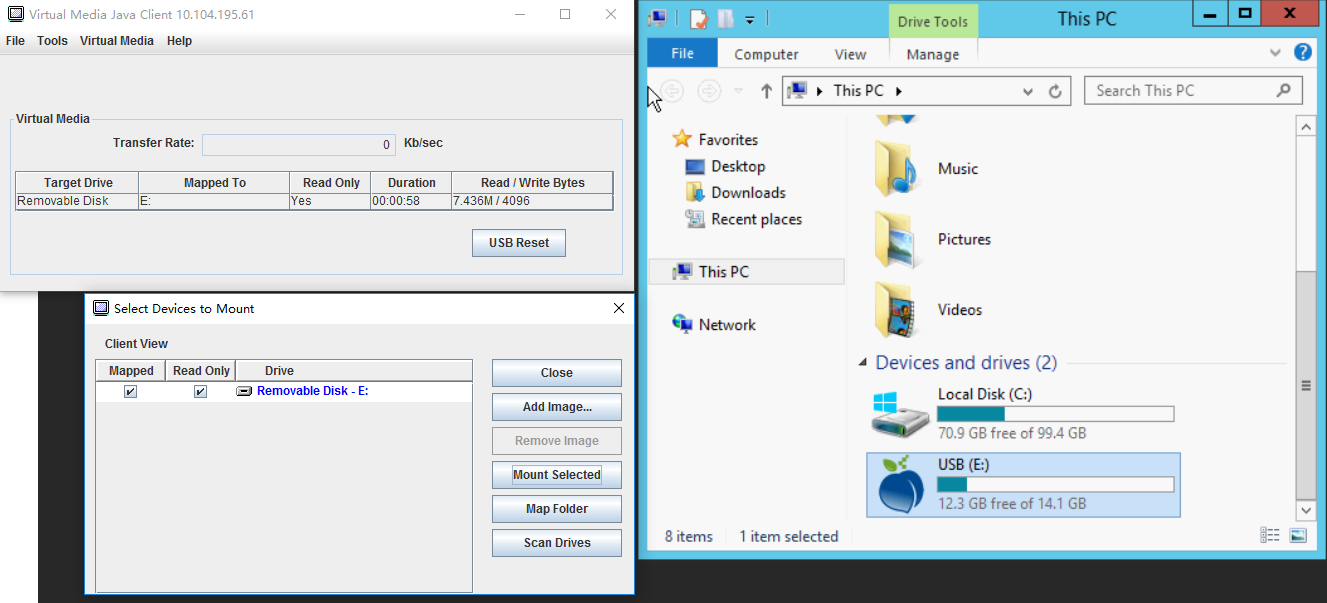
- La zone Mappé contient la case à cocher qui vous permet de sélectionner les périphériques à monter ou à mapper.
- La zone Lecture seule contient la case à cocher qui vous permet de sélectionner les périphériques mappés ou montés qui seront en lecture seule sur le serveur hôte.
- La zone Unité contient le chemin d'accès du périphérique sur la machine locale.
- Cliquez sur le bouton Fermer pour fermer la fenêtre Sélectionner les périphériques à monter.
- Cliquez sur le bouton Ajouter une image pour rechercher dans votre système de fichiers local l'image de disquette et le fichier image ISO que vous souhaitez ajouter à la liste des périphériques.
- Cliquez sur le bouton Retirer une image pour retirer une image qui a été ajoutée à la liste des périphériques.
- Cliquez sur le bouton Monter la sélection pour monter ou mapper tous les périphériques sélectionnés en vue de leur montage ou de leur mappage dans la zone Mappé.RemarqueLe dossier sera monté en lecture seule.
- Cliquez sur le bouton Rechercher les unités pour actualiser la liste des périphériques locaux.
Sélection des périphériques à démonter
Cliquez sur l'option Démonter tout sous l'onglet Support virtuel dans la fenêtre du support virtuel du client Java.
- Après avoir sélectionné l'option Démonter tout, une fenêtre de confirmation Démonter tout s'affiche. Si vous acceptez, tous les périphériques du serveur hôte sur le serveur sont démontés.RemarqueVous ne pouvez pas démonter des unités individuellement.Figure 6. Démonter tout